亿图图示是一款非常受欢迎的办公软件,在其中我们可以轻松编辑和设计思维导图、流程图、组织结构图等等。如果我们在亿图图示中编辑思维导图时,想要快速美化思维导图,小伙伴们知道具体该如何进行操作吗,其实操作方法是非常简单的。我们只需要点击选中思维导图后,在自动出现的浮动工具栏中点击“美化”,然后根据需要,适当调整思维导图的“样式,布局,连接线样式,分支填充,分支线条,主题颜色,主题字体,彩虹色”等等就可以了。接下来,小编就来和小伙伴们分享具体更多操作步骤了,有需要或者是有兴趣了解的小伙伴们快来一起往下看看吧!
第一步:双击打卡亿图图示,进入思维导图编辑界面;

第二步:点击选中中心主题,在浮动工具栏中点击“美化”按钮,可以在子选项中点击“样式”后选择喜欢的样式效果;

第三步:在“美化”的子选项中哈可以设置连接线样式;

第四步:设置思维导图的整体布局,分支填充颜色,主题颜色, 彩虹色等效果;

第五步:在上方“设计”栏,还可以点击为思维导图设置背景效果等等。

以上就是亿图图示中快速美化思维导图的方法教程的全部内容了。以上步骤操作起来其实是非常简单的,小伙伴们可以打开自己的软件操作起来。
 dellwin10安全模式进入教程
dellwin10安全模式进入教程
戴尔电脑win10系统的安全模式该如何进入呢?当我们电脑出现了......
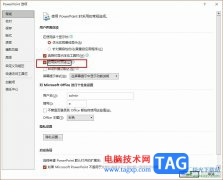 PPT启用实时预览的方法
PPT启用实时预览的方法
很多小伙伴在对演示文稿进行编辑时都会将PPT作为首选,因为......
 wps表格制作印章的教程
wps表格制作印章的教程
wps软件是一款很优秀的办公软件,成为了用户工作中的好帮手,......
 Windows10系统管理员账户不见了用Administr
Windows10系统管理员账户不见了用Administr
近日有Windows10系统用户来反应,电脑注销了当前用户,就想以......
 办公之星保护插入的图片的教程
办公之星保护插入的图片的教程
办公之星是一款十分优秀的办公工具软件,它为用户提供多种办......

小伙伴们你们知道PS怎样绘制一只卡通黄色小鸡呢?今天小编很乐意与大家分享PS鼠绘一只小黄鸡教程,感兴趣的可以来了解了解哦。...

xmind是一款全功能的思维导图和头脑风暴软件,它为用户提供了多种多样的图表编辑权利,方便用户在制作的过程中整理好复杂信息之间的联系,并且能够提高自己的工作效率,因此xmind软件吸...
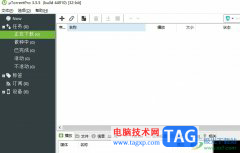
utorrent是一款非常实用的迷你bt下载工具,这款下载工具体积小巧、界面简洁,为用户提供了极速强大的下载功能,以此来帮助用户轻松下载各种文件,让用户在第一时间内容获取相关的功能选...
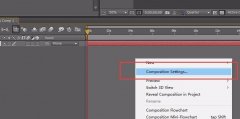
还不会增加时间线长度?想必很多才入手AE软件的朋友可能还不了解,下面小编就分享关于AE增加时间线长度的具体步骤,希望对你们有所帮助哦。...
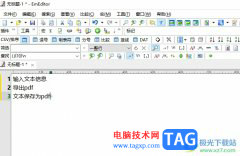
emeditor是一款全球最快的windows文本编辑器软件,它支持插件和宏,还能够轻松处理16tb的大文件,是处理文本文件的优秀工具,因此emeditor软件很受用户的喜爱,当用户在使用emeditor软件编辑文本...

CorelDRAW是一款非常好用的设计软件,很多设计专业或者是从事设计相关行业的小伙伴都在使用。在CorelDRAW中如果我们希望绘制一条波浪线,小伙伴们知道具体该如何进行操作吗,其实操作方法是...
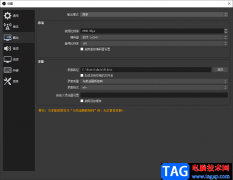
如果你是一个经常会使用电脑来录制视频的小伙伴,那么就可以了解一下OBSStudio软件,这款软件是一款免费的录制浏览器、PPT、游戏以及桌面窗口的软件,并且录制出来的视频的画面非常的清晰...
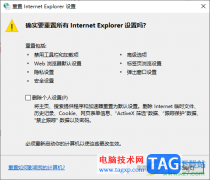
搜狗高速浏览器在操作过程中是非常智能的,在该软件中提供的一些功能都比较实用,在搜狗高速浏览器中可以直接打开Internet选项功能,在Internet选项功能中可以进行各种相关功能的设置,比...
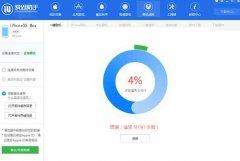
有些人在使用爱思助手时,会遇到提示请求SHSH失败的问题,下面小编就讲解爱思助手刷机时提示请求SHSH失败的解决技巧,希望可以帮助到大家。...
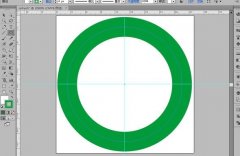
许多亲们还不熟悉ai删除图形一部分的操作,而下文就提供了ai删除图形一部分的操作教程,希望对你们有所帮助哦。...
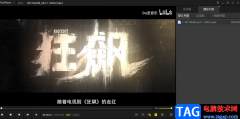
PotPlayer是一款非常好用的视频播放器软件,当你将视频导入进来之后,你可以直接在该软件上进行设置倍数、旋转等来播放视频,此外,在PotPlayer中有一个显卡硬件解码的功能,当我们将显卡硬...

在需要进行音频的专业化处理时,很多小伙伴都会选择使用Adobeaudition这款软件,在该软件中如果有需要我们还可以进行修音操作,让声音更好听。那小伙伴们知道Adobeaudition中进行修音的具体操...

手机的出现让用户在学习上、工作上以及生活上都收获了许多的方便,这是因为手机中强大的功能为用户解决了大部分的事务,让用户能够避免许多的麻烦,同时还可以提升办事效率,总的来说...

AdobePhotoshop是一款功能非常强大的图片处理软件,在其中我们可以使用各种工具进行图片的后期编辑和处理。有时候我们会需要借助参考线功能进行基础的排版等操作,那小伙伴们知道AdobePhot...
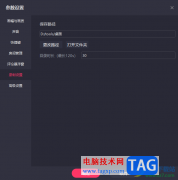
快手直播伴侣是目前多数小伙伴会选择的一个直播软件,目前很多小伙伴会进行自媒体创作,于是可能会通过这样的直播平台进行直播赚取流量,而在快手直播伴侣中提供了一个录制的功能,可...